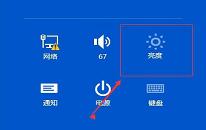win10系统打不开gba模拟器解决教程分享
来源:www.laobaicai.net 发布时间:2023-01-05 08:15
有很多用户都清楚gba是一款游戏机,是最早大家玩游戏必备的神器,但是现在已经被电脑与手机取代了,最近有位win10系统用户在使用电脑的时候,发现电脑打不开gba模拟器了,用户不知道怎么解决,为此非常苦恼,那么win10系统打不开gba模拟器如何解决呢?今天老白菜u盘装系统为大家分享win10系统打不开gba模拟器的解决教程。
打不开gba模拟器解决方法:
1、在任务栏点击语言图标,在弹出的菜单中点击 语言首选项;如图所示:
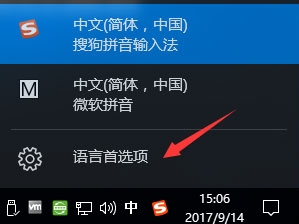
2、在右侧相关设置下 点击 其他日期、时间和区域设置;如图所示:

3、在区域下点击【更改位置】按钮;如图所示:
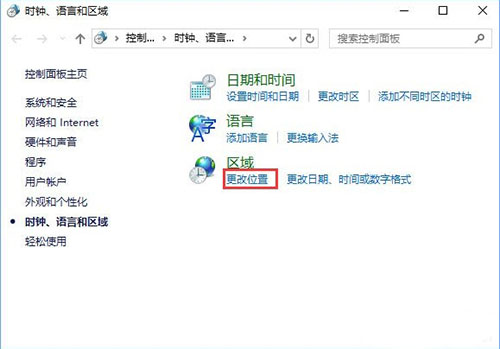
4、切换到【管理】选卡,下面点击 更改系统区域设置 ;如图所示:
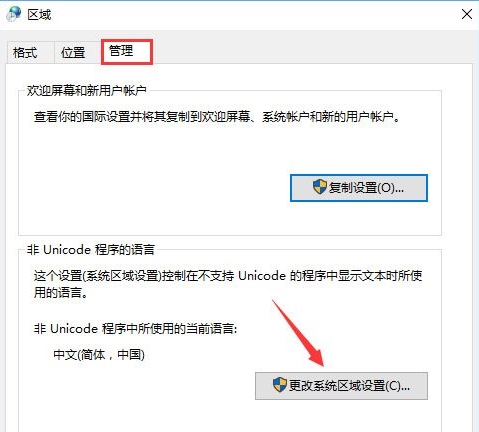
5、将当前系统区域设置 修改 为 日语(日本 )点击确定 -- 确定即可。如图所示:
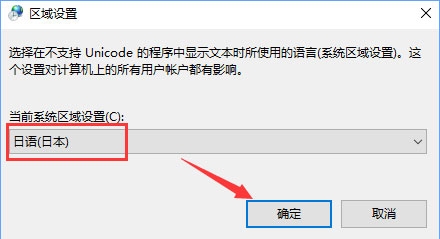
6、设置完成后,在打开GBA模拟器以及游戏ROM包所在的路径中是否包含中文,若包含中文将中文修改为 英文即可!
关于win10系统打不开gba模拟器的解决教程就为小伙伴们详细分享到这里了,如果用户们遇到了相同的情况,可以参考上述方法步骤进行操作哦,希望本教程能够帮到大家,更多精彩教程请关注老白菜官方网站。
下一篇:没有了
推荐阅读
"win10系统应用商店登录界面无法弹出解决教程分享"
- win10系统无法打开readyboost功能解决教程分享 2023-01-02
- win10系统lol无法连接服务器解决教程分享 2023-01-01
- win10系统玩帝国时代3初始化失败解决教程分享 2022-12-31
- win10系统无法自动更新1607解决教程分享 2022-12-30
win10系统调整屏幕亮度操作教程分享
- win10系统更改账户名称操作教程分享 2022-12-28
- win10系统测试麦克风操作教程分享 2022-12-27
- win10系统回收站损坏修复教程分享 2022-12-27
- win10系统连接到onedrive时出现问题解决教程分享 2022-12-26
老白菜下载
更多-
 老白菜怎样一键制作u盘启动盘
老白菜怎样一键制作u盘启动盘软件大小:358 MB
-
 老白菜超级u盘启动制作工具UEFI版7.3下载
老白菜超级u盘启动制作工具UEFI版7.3下载软件大小:490 MB
-
 老白菜一键u盘装ghost XP系统详细图文教程
老白菜一键u盘装ghost XP系统详细图文教程软件大小:358 MB
-
 老白菜装机工具在线安装工具下载
老白菜装机工具在线安装工具下载软件大小:3.03 MB